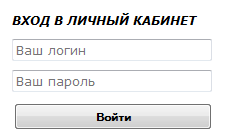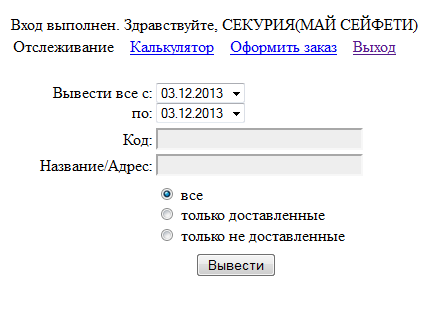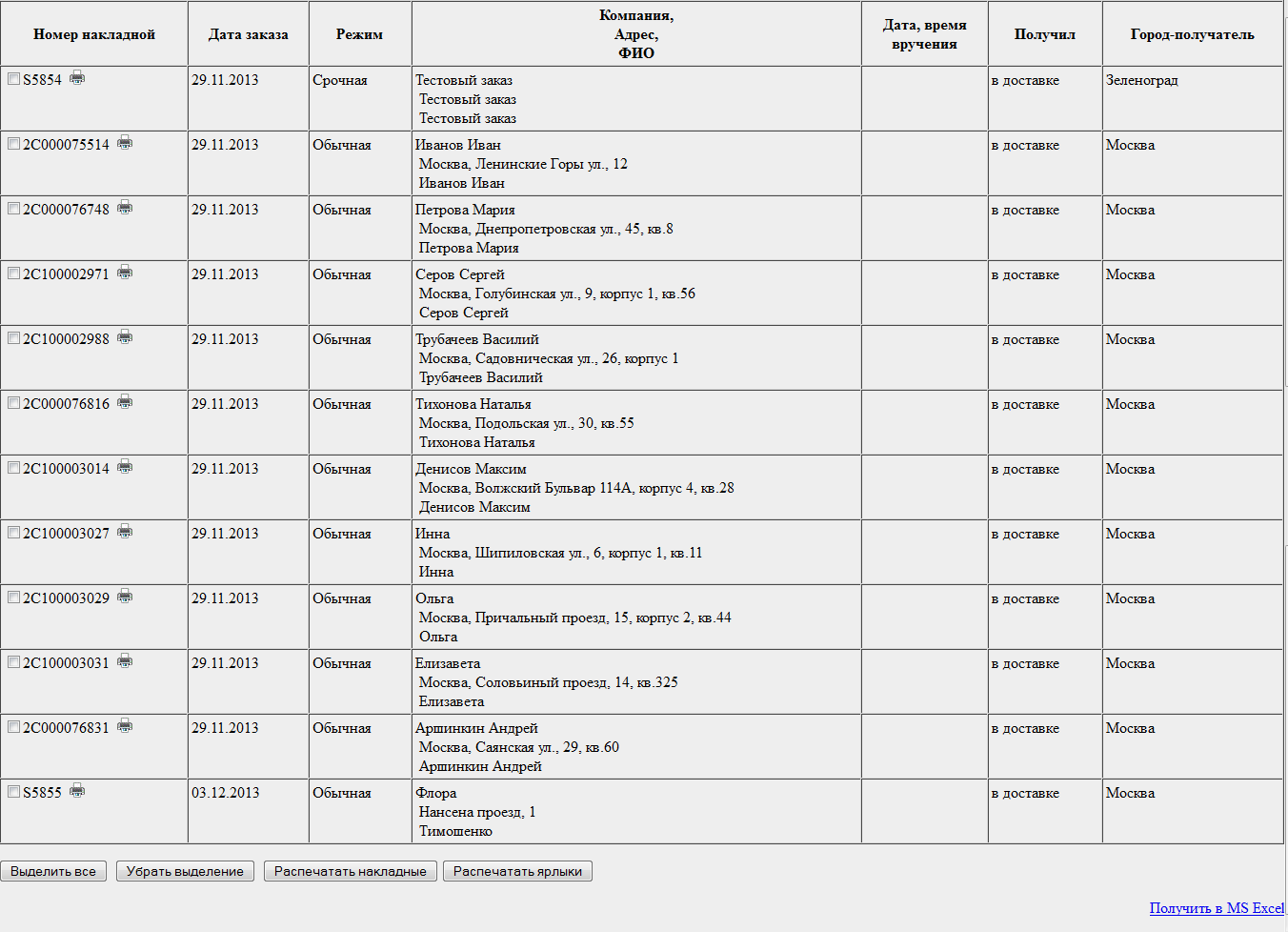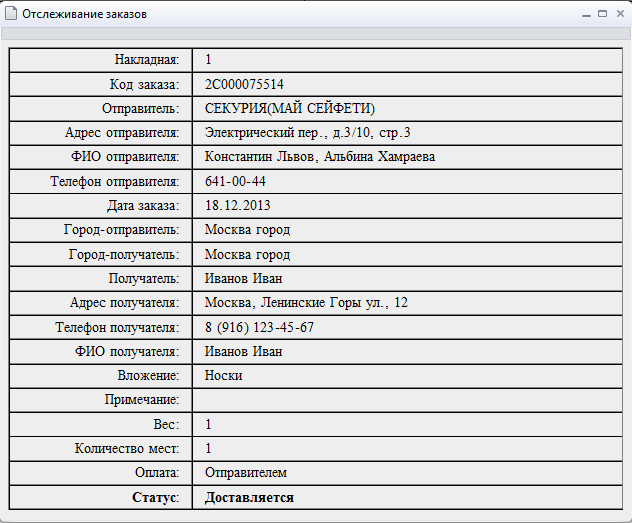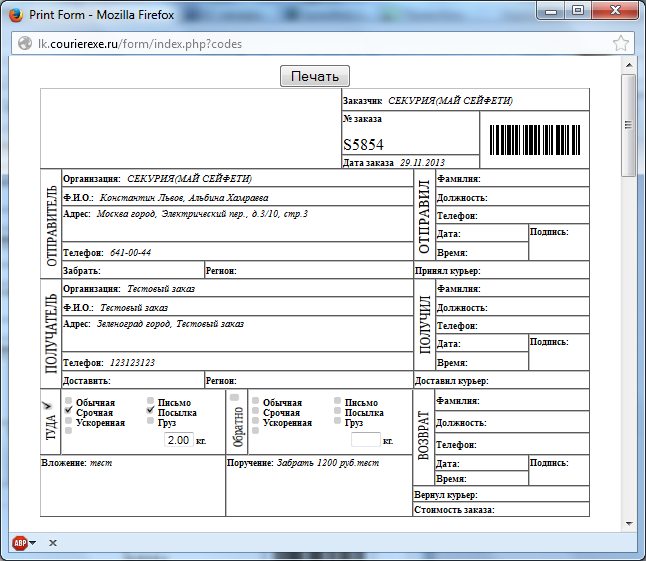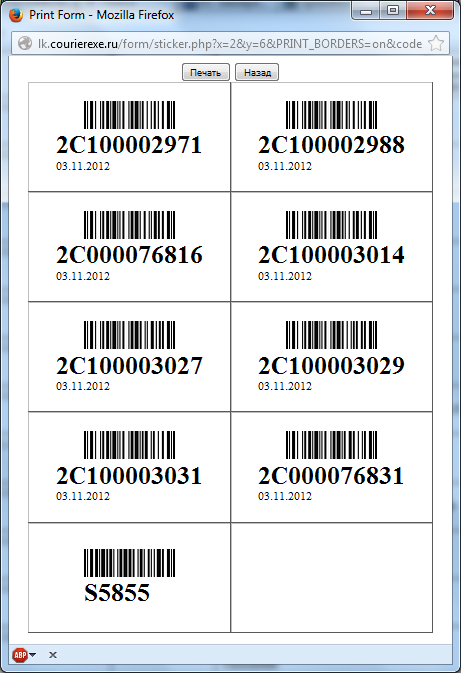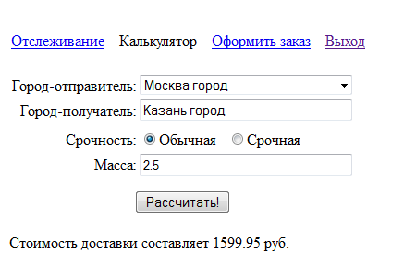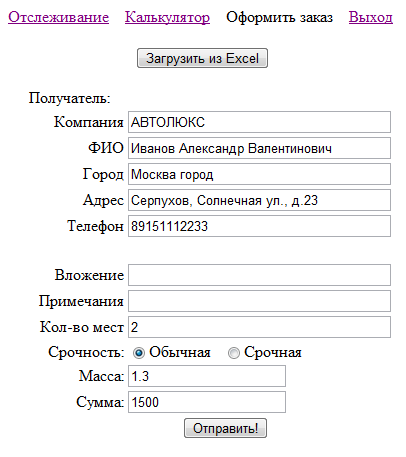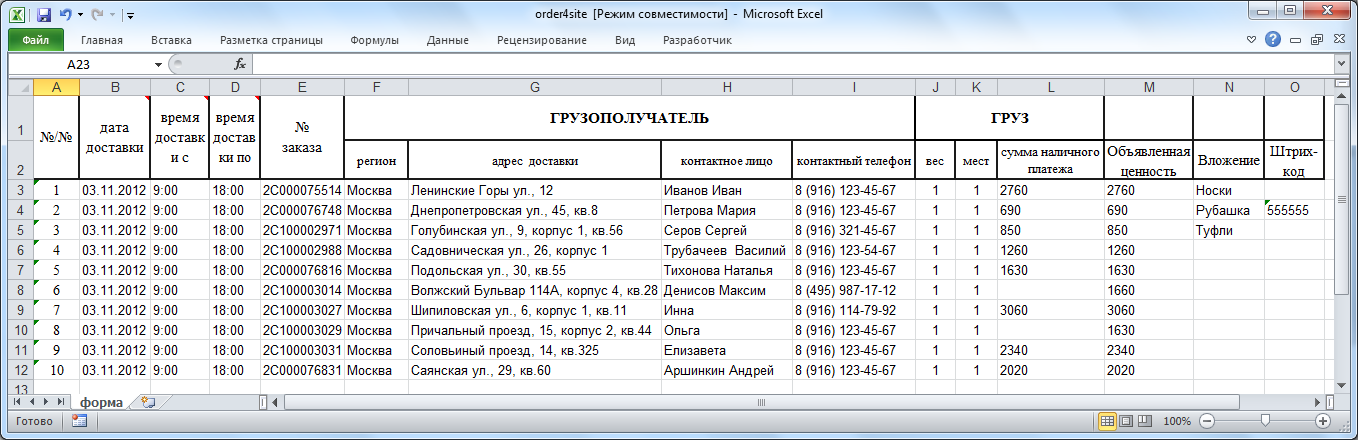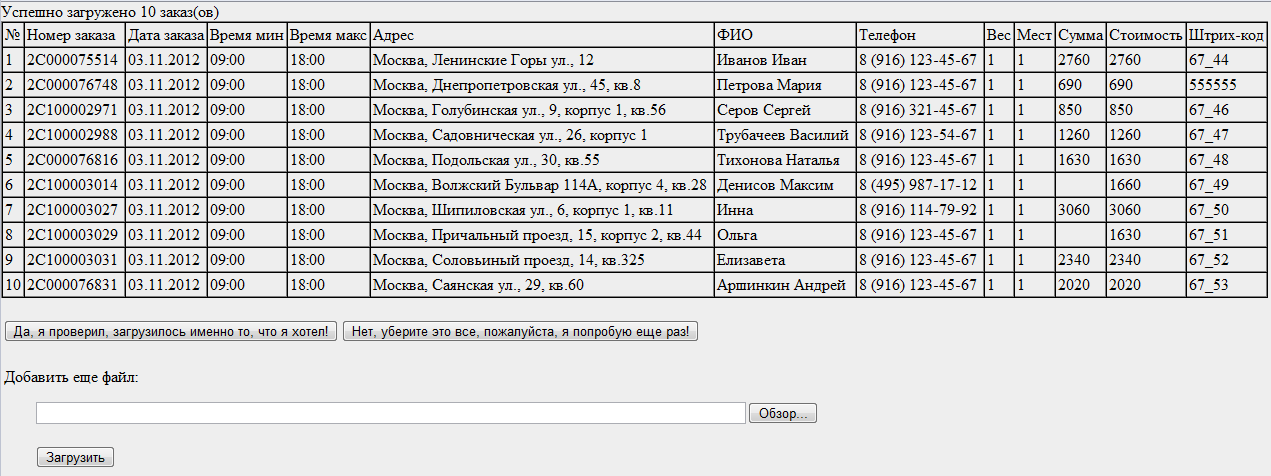Дополнительные модули
| Модуль "Карты" |
| Модуль репликации и ЛК клиента |
| модуль СМС рассылки |
| Модуль печати кассовых чеков |
| Модуль интеграции с внешними системами |
Личный кабинет
Одной из функций, которая реализована в поставляемом компанией «МЕА-Софт» программном обеспечении, является возможность отслеживания состояния отправлений через личный кабинет на сайте курьерской службы. После заключения договора с курьерской службой клиент получает логин и пароль для входа в личный кабинет. После их ввода в соответствующие поля на сайте клиент попадает в личный кабинет, где он может разместить заказ на отправление корреспонденции и отследить состояние отправлений, которые находятся в обработке у курьерской службы. Интерфейса входа в личный кабинет клиента показан ниже.
Для отслеживания состояния отправлений, клиент должен указать параметры поиска. Интерфейс раздела “Отслеживание” показан на рисунке.
В разделе “Отслеживание” в ЛК предоставлена возможность выбора диапазона дат заказов, ввода кода отправления (собственного кода корреспонденции у клиента), ввода адреса доставки. Также возможен выбор из трех фиксированных фильтров: «Все» (выводится информация обо всех отправлениях); «Только доставленные» (выводится информация только о тех отправлениях, которые в базе данных курьерской службы числятся как доставленные); «Только не доставленные» (соответственно – выводится информация о еще не доставленных отправлениях). Обязательными для заполнения являются только поля для ввода диапазона дат, остальные параметры отбора необходимы только для уточнения выборки. В полях ввода диапазона дат по умолчанию указана дата последнего заказа клиента.
После указания параметров отбора, необходимо нажать кнопку «Вывести». После нажатия на эту кнопку клиент в отдельном окне браузера получает список отправлений, удовлетворяющий указанным критериям отбора. В списке содержится общая информация о корреспонденциях, представленная в виде полей: номер накладной в курьерской службе;
- дата заказа;
- режим отправки;
- компания-получатель, адрес и ФИО получателя;
- время вручения;
- город-получатель.
На рисунке ниже показан внешний вид списка отправлений, удовлетворяющий критериям поиска:
Дополнительно клиент может выгрузить список заказов в MS Excel, нажав на ссылку «Получить в MS Excel». Для получения более подробной информации о корреспонденции достаточно щелкнуть левой кнопкой мыши по соответствующей записи – откроется новое окно, в котором содержатся следующие данные (рисунок ниже):
Обновление информации о статусах отправлений (поле “Статус” в карточке заказа), обрабатываемых курьерской службой, на сайте происходит с минимальными задержками, т.е. при изменении статуса корреспонденции в системе управления курьерской службы информация об этом появится на сайте менее чем через минуту.
Кнопки выделения “Выделить все” и “Убрать выделение” в окне списка заказов позволяют выполнять групповые действия для печати документов при формировании накладных и ярлыков заказов. Кнопка “Распечатать накладные” предназначена для формирования накладных. Пример накладной для каждого заказа сформирован в 2-х экземплярах на странице в браузере и показан на рисунке:
Кнопка “Распечатать ярлыки” предназначена для печати ярлыков со штрих-кодами. Данный функционал необходим в том случае, если клиент захочет промаркировать свои отправления ярлыками перед передачей курьеру. Интерфейс печати ярлыков из ЛК позволяет выполнить разбивку содержимого печати для листа А4 (рисунок ниже):
Пример ярлыков для выбранных отправлений формируется после нажатия кнопки “Вывести!” на странице в браузере и показан на рисунке:
Раздел “Калькулятор” в ЛК позволяет выполнить расчет стоимости доставки в зависимости от направления доставки отправления, а также его массы и режима срочности в соответствии с тарифом клиента. На рисунке ниже показан пример такого расчета:
Раздел “Оформить заказ” позволяет оформить заказ двумя возможными способами: ручным последовательным вводом информации в поля или автоматической загрузкой реестра из Excel шаблона. На рисунке ниже показан способ ручного заполнения заказа с существующим набором полей:
Оформление заказа при помощи выполняется при нажатии кнопки “Загрузить из Excel”. Файл шаблон для работы с ЛК клиента содержит строгий набор последовательности полей и доступен для загрузки по адресу [1]. Содержимое структуры Excel файла order4site.xls с заказами показано на рисунке:
Интерфейс оформления заказов через Excel после загрузки их из файла показан на рисунке ниже:
После подтверждения размещения заказов клиентом заказ попадает в базу программы КС 2008:
В данном примере рассматривается текущая версия ЛК клиента на смену которой в скором времени придет обновленная версия личного кабинета клиента, в который войдут последние пожелания пользователей системы. Для текущей версии ЛК клиента при поставке предусмотрены пользовательские условия настройки расширенного набора полей для раздела “Отслеживание” и “Оформление заказа”. Набор полей в ЛК (отличный от базовой поставки), клиент предварительно оговаривает с веб-программистом.
В целом необходимо отметить, что система отслеживания заказов представляет собой быстрый и высокоэффективный инструмент для контроля за работой курьерской службы, обладающий очень простым и дружелюбным интерфейсом пользователя.